Windows 預覽體驗計劃 – 我們現在或此時無法聯繫我們的服務。
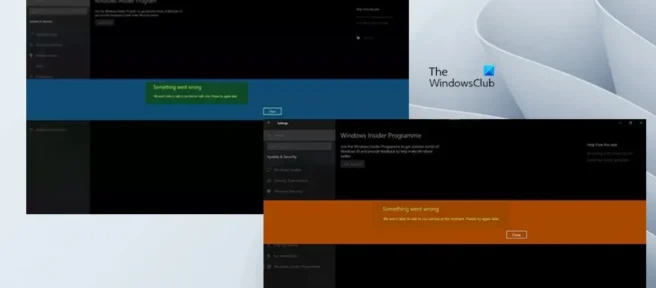
如果您嘗試加入 Windows 預覽體驗計劃,可能是在全新安裝 Windows 之後或在等待新版本的 Windows Preview 內部版本時,您會收到消息“我們現在無法聯繫我們的服務”或在您單擊“開始”的那一刻在您的 Windows 11 或 Windows 10 計算機上的 Insider 設置頁面上,之後這篇文章旨在幫助您提出可以在您的系統上解決此問題的建議。
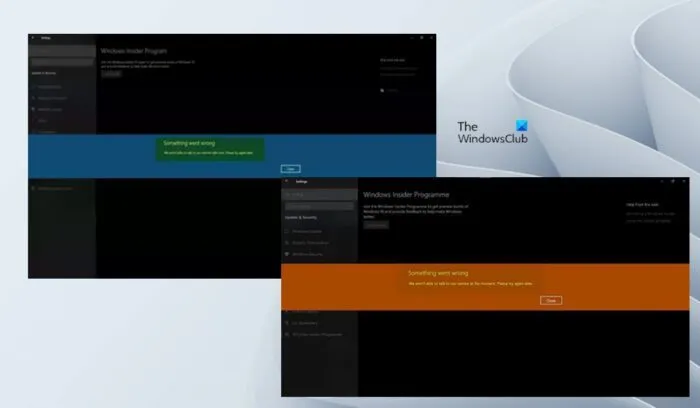
當您的設備上發生此問題時,您將收到以下消息之一出錯的錯誤消息;
- 現在我們無法聯繫我們的服務。請稍後再試。
- 目前我們無法聯繫到我們的服務。請稍後再試。
Windows 預覽體驗計劃 – 我們現在或此時無法聯繫我們的服務。
如果在您嘗試加入或重新加入 Windows 預覽體驗計劃時,您收到通知說我們現在無法聯繫我們的服務或現在無法在您的 Windows 11/10 設備上聯繫我們,那麼我們的建議沒有特別的順序。下面應該可以幫助您解決問題。
- 確保已啟用 Windows Insider 服務
- 檢查 Hosts 文件和廣告攔截器(如果適用)。
- 使用 Insider Preview 構建 ISO
- 更改 Windows 註冊表
- 重置電腦
讓我們看一下與列出的每個解決方案相關的過程描述。
1]確保啟用了Windows Insider服務
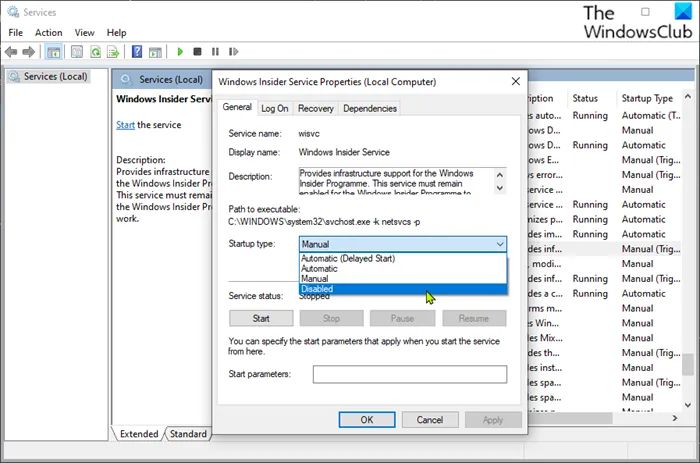
Windows 預覽體驗成員服務 (wisvc) 為 Windows 預覽體驗計劃提供基礎結構支持。此服務必須保持啟用,Windows 預覽體驗計劃才能運行。因此,您第一次嘗試進行故障排除我們現在或當前無法在您的 Windows 11/10 設備上聯繫我們的服務 – 確保在您的 Windows 11/10 設備上啟用了 wisvc。要完成此任務,請執行以下步驟:
- 按Windows 鍵 + R調出“運行”對話框。
- 在“運行”對話框中,鍵入
services.msc並按 Enter 打開服務。 - 在“服務”窗口中,向下滾動並查找Windows Insider 服務條目。
- 雙擊一個條目以打開其屬性窗口。
- 在屬性窗口的常規選項卡上,單擊啟動類型下拉列表並選擇手動。
- 單擊應用>確定以保存更改。
Windows Insider 服務是一種 Win32 服務。默認情況下,在 Windows 11/10 中,服務只有在用戶、應用程序或其他服務(手動啟動)啟動時才會啟動。當 wisvc 啟動時,該服務在共享的 svchost.exe 進程中作為 LocalSystem 與其他服務一起運行。如果 Windows Insider 服務啟動失敗,Windows 會啟動並通知用戶 wisvc 服務因錯誤啟動失敗。可以在事件日誌中查看有關錯誤的詳細信息。關於服務依賴,如果遠程過程調用 (RPC) 服務被禁用,Windows Insider 服務在任何情況下都無法啟動。此外,wisvc 服務使用 Flightsettings.dll文件。文件位於 C:\Windows\system32 目錄中。如果文件被刪除或損壞,服務將無法啟動 – 您可以使用 Winbindex 提供的新副本替換此 DLL 文件。
如果要將 Windows Insider 服務恢復到其原始默認配置,請首先確保 RPC 服務設置為默認並且工作正常,然後按照以下步驟操作:
- 調用“運行”對話框。
- 在“運行”對話框中,鍵入
cmd並按CTRL + SHIFT + ENTER以在管理員/提升模式下打開命令提示符。 - 在命令提示符窗口中,鍵入或複制並粘貼下面的命令,然後按 Enter。
sc config wisvc start= demand
- 運行命令後退出 CMD 提示符。
- 重啟你的電腦。
閱讀。如何在 Windows 11/10 中禁用 Windows Insider 服務
2] 檢查主機文件和廣告攔截器(如果適用)。
從外觀上看,突出顯示的錯誤消息僅意味著計算機無法訪問該服務。一些受影響的用戶報告說,他們可以通過檢查以下位置的 Hosts 文件來解決此問題,該文件似乎阻止了各種廣告和惡意網站,很可能是他們嘗試訪問的服務,並重置了主機文件主機回來。默認情況下,問題消失了。
C:\Windows\System32\drivers\etc\hosts
在禁用 Adblocker 並重新啟動 Windows 後,其他一些遇到相同問題的用戶能夠解決該問題並成功加入 Windows 預覽體驗計劃。如果您使用基於 DNS 的廣告攔截,您只需切換 DNS(繞過廣告攔截器)即可解決問題。
閱讀:SwitchHosts 是一個 Hosts 文件切換器,用於輕鬆更改 Windows Hosts 文件。
3] 使用 Insider Preview Build ISO
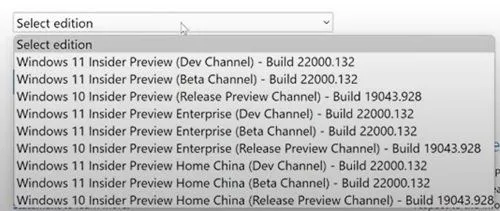
此解決方案要求您前往官方 Windows Insider Preview 頁面並登錄到與 Insider 程序關聯的 Microsoft 帳戶,然後為您想要的構建下載選定的 ISO,安裝 ISO,然後從那裡運行安裝程序以執行 in – 升級到您現有的 Windows 安裝或創建可啟動媒體以全新安裝 Windows Preview 版本。
4]修改Windows註冊表
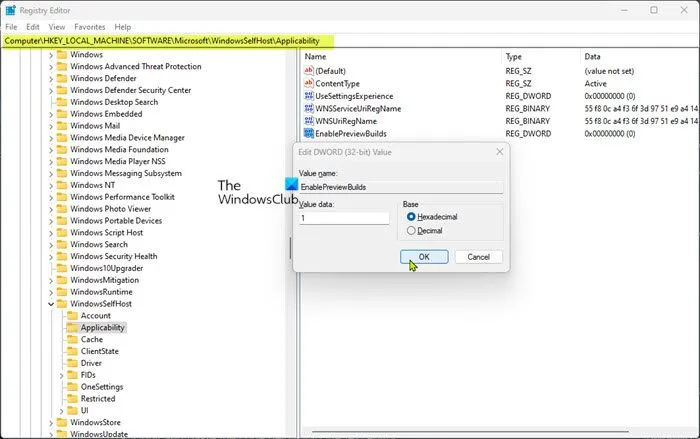
此解決方案要求您修改 EnablePreviewBuilds 註冊表項並將其設置為 1 (True)。此設置允許在設備上安裝預覽版本。用戶可以通過轉到設置>更新和安全> Windows Insider Program在他們的設備上下載和安裝 Windows 預覽版本。如果設置了此值,管理員還可以使用其他策略代表用戶管理測試設置。
由於這是註冊表操作,建議您備份註冊表或創建系統還原點作為必要的預防措施。之後,您可以進行如下操作:
- 按Windows 鍵 + R調出“運行”對話框。
- 在“運行”對話框中,鍵入 regedit 並按 Enter 鍵打開註冊表編輯器。
- 導航或導航到以下註冊表項路徑:
HKEY_LOCAL_MACHINE\SOFTWARE\Microsoft\WindowsSelfHost\Applicability
- 在右窗格中的此位置,雙擊EnablePreviewBuilds條目以更改其屬性。
如果缺少該鍵,請右鍵單擊右窗格中的空白區域並選擇“新建” > “ DWORD 值(32 位) ”以創建註冊表項,然後相應地重命名並按 Enter。
- 雙擊新條目以編輯其屬性。
- 在數值數據字段中輸入1 。
- 按 OK 或 Enter 保存您的更改。
- 退出註冊表編輯器。
- 重啟你的電腦。
或者,您可以使用 .reg 文件在註冊表中將 EnablePreviewBuilds 鍵設置為 1。就是這樣:
- 按Windows 鍵 + R調出“運行”對話框。
- 在“運行”對話框中,鍵入記事本並按 Enter 鍵打開記事本。
- 將下面的代碼複製並粘貼到文本編輯器中。
Windows Registry Editor Version 5.00[HKEY_LOCAL_MACHINE\SOFTWARE\Microsoft\WindowsSelfHost\Applicability]"EnablePreviewBuilds"=dword:00000001
- 現在從菜單中選擇“文件”選項,然後單擊“另存為”按鈕。
- 選擇要保存文件的位置(最好在桌面上)。
- 輸入帶有.reg擴展名的名稱(例如SetEPBs1.reg)。
- 從“另存為類型”下拉列表中選擇“所有文件” 。
- 雙擊保存的文件。reg 合併它。
- 出現提示時,單擊運行 > 是( UAC ) >是 > 確定以確認合併。
- 現在您可以刪除該文件。reg 如果你喜歡。
- 重新啟動您的電腦。
同樣,您可以通過使用命令行編輯註冊表來獲得相同的結果。就是這樣:
- 按Windows 鍵 + R調出“運行”對話框。
- 在“運行”對話框中,鍵入 cmd,然後按CTRL + SHIFT + ENTER以打開管理員/提升的命令提示符。
- 在命令提示符窗口中,複製並粘貼以下命令,然後按 Enter:
reg.exe Add "HKLM\SOFTWARE\Microsoft\WindowsSelfHost\Applicability"/V "EnablePreviewBuilds"/T REG_DWORD /D "1"
- 運行命令後退出 CMD 提示符。
5]重置電腦
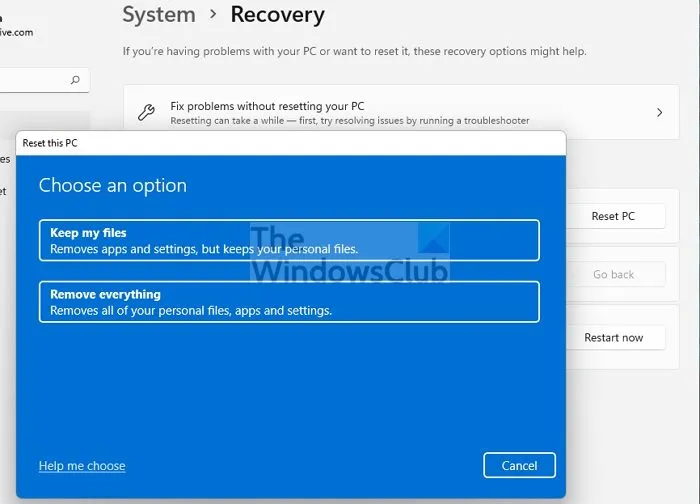
這是另一種可行的解決方案,為一些受影響的 PC 用戶解決了該問題。他們報告說,在使用“保留我的文件”選項重置 PC 後,“開始”按鈕起作用。重置程序後,他們可以在設備上選擇自己喜歡的頻道。
我希望這篇文章對你有幫助!
另請閱讀:
- “開始”按鈕無效;無法獲取 Windows Insider Preview 版本
- 需要注意您的 Microsoft 帳戶才能接收 Insider Preview 版本
如何解決 Windows 預覽體驗計劃問題?
對計算機上的 Windows 預覽體驗計劃問題進行故障排除很大程度上取決於您遇到的問題的性質。但是,您可以選擇不在您的設備上接收預覽版本。轉到設置>更新和安全> Windows Insider 程序>停止 Insider Preview Build以查看可用選項。如果您處於 Beta 版或發布預覽版通道中,則可以單擊開關以在 Windows 的下一個主要版本公開時停止在您的設備上接收預覽版本。
閱讀。如何在沒有 Microsoft 帳戶的情況下加入 Windows 預覽體驗計劃
如何強制安裝 Windows Insider Update?
在您的設備上,轉到“設置” > “更新和安全” > “ Windows 預覽體驗計劃”。將其設置為開發通道。現在轉到“設置” > “更新和安全” > “ Windows 更新”以檢查最新更新並將您的設備更新到開發頻道上可用的最新版本。
資料來源:Windows 俱樂部



發佈留言